
iPad 11インチ、13インチ(または12.9インチ)、どっちにするか意外と迷いどころですよね。
iPad Pro 11インチはタブレットとして使いやすいサイズで持ち運びしやすくあらゆるシーンで大活躍。iPad Pro 12.9インチは画面が大きくイラスト作成や動画編集に最適です。
サイズで使い勝手が大きく異なりますがiPad Air、iPad Proをどのようにして使いたいかで選び方が変わるので、iPadで何をしたいかを明確にすると11インチか、13インチのどっちがいいのか判断できます。
この記事では、iPad 11インチと13インチのサイズ・スペック・使いやすさの違いからどっちを選ぶべきか徹底比較をしました。
iPad Pro、iPad Airで 11インチと13インチのどっちにしようか迷っている方は参考にしてください。なお、現在はiPad Airにも11インチと13インチの2つのモデルがありますが基本的に考え方は同じです。
iPad 11インチと13インチ どっちを選ぶ?
iPadでどんな作業をするかで11インチにするか、13インチにするか判断可能で、基本スペックは同じで画面サイズの大きさでどちらにするか選ぶことができます。
iPad 11インチのメリット

iPad Pro / Air 11インチは11インチディスプレイを搭載し10.9インチのiPad Air 5とほぼ同じ筐体サイズでちょうど使いやすいタブレット端末です。
- タブレットとして使うことが多い
- 荷物をできるだけ軽くして持ち運びを楽にしたい
- 動画編集・イラスト制作・写真現像をしたい
- 電子書籍で小説・ビジネス書を読みたい
- iPadでゲームを楽しみたい
- 少しでも購入費用を安くしたい
基本的にタブレットとして使うならiPad Pro / Air 11インチを選べばOKです。
iPad Pro 11インチは本体サイズが小さく軽量で片手で余裕で持ち運び可能で作業スペースに困らずMagic Keyboardを組み合わせでパソコンとしても使えます。
Smart Keyboard FolioはiPad Pro(M4)は非対応ですがiPad Air(M2)で使えます。iPad ProならキーをタイピングするだけでFace IDで画面ロック解除して瞬時に使える優秀な作業用タブレットとなります。
iPad Pro / Air 11インチは13インチよりも価格が安いのも魅力の一つです。11インチ、13インチはほぼ同じスペックでiPadのモバイル性と価格の安さを重視するなら11インチがおすすめです。
iPad 13インチのメリット
iPad Pro / Air 13インチ(またはiPad Pro 12.9インチ)は大きなディスプレイを搭載したモデルでとにかく大画面でコンテンツを楽しんだり作業ができるiPadです。

13インチサイズはタブレットとして使うには大きいのでイラスト制作やパソコンとして作業するのに適しているのではないでしょうか。
- パソコンとして使うことが多い
- 動画編集・イラスト制作・写真現像がしたい
- 電子書籍の漫画を快適に見たい
- 大きな画面で動画を楽しみたい
- 自宅・職場で使うことが多い
イラスト制作やデザイン作業に適しておりプロが使う端末でもあり、大きな画面を使って効率的に作業性を向上できます。
もちろん、映画など動画視聴、電子書籍で漫画を読んだりとコンテンツ消費に適しており持ち運びよりも自宅や職場で使う端末として有能な大きさともいえます。
パソコンとして、イラストを描いたりデザイン作業が多いのなら作業効率を優先し画面サイズの大きいiPad Pro / Air 13インチを選ぶのがおすすめです。
ただし、端末価格が高いですが…。
iPad 11インチ・13インチを比較
(掲載している画像はiPad Pro 11インチ、iPad Pro 12.9インチの実機で比較しています。)
本体サイズと重量の違い
iPad 13インチとiPad 11インチを並べるちこれくらいのサイズ差があります。11インチがめちゃ小さく見えます。

| 機種 | iPad Pro | iPad Air | ||
|---|---|---|---|---|
| 機種 | 13インチ | 11インチ | 13インチ | 11インチ |
| 本体 | 281.6 × 215.5 × 5.1 mm | 249.7 × 177.5 × 5.3 mm | 280.6 × 214.9 × 6.1 mm | 247.6 × 178.5 × 6.1 mm |
| 重量 | 582g | 444g | 618g | 462g |
「デカいのが正義だ!」とiPad 13インチを勢いで買うと使っているカバンやリュックに入らない可能性もあるので寸法を確認してから選ぶのがおすすめです。
iPad 13インチと11インチの本体サイズの違いを比較しました。

11インチはタブレットとして丁度使いやすいサイズ感でオールマイティーな大きさです。外でも家でもタブレットとしてもパソコンとしても使うことができます。
13インチもタブレットとしても使えますがずっと持ったままだと疲れるし画面が大きいので使いにくさがあります。基本的に据え置きで使ってたまに違うところに持ち運んで使うのに適してます。
- 外でも、どこでも持ち運んで使う → iPad 11インチ
- 自宅職場で据え置きで使う → iPad 13インチ
外でiPad Proを使うことが多い、タブレットとして使うことが多いなら11インチ、自宅や職場で使うことが多いなら13インチを選んでもいいでしょう。
画面サイズの違い
iPad Pro 11インチ、13インチとiPad Air 11インチと13インチでディスプレイの解像度とスペックを比較しました。iPad Proは2024年モデルからOLED(有機ELディスプレイ)を採用しています。
| 機種 | iPad Pro | iPad Air | ||||
|---|---|---|---|---|---|---|
| 世代 | 2024 | 2022 | 2024 | 2022 | 2024 | |
| サイズ | 13インチ | 12.9インチ | 11インチ | 13インチ | 11インチ | |
| パネル | Ultra Retina XDR タンデムOLED |
Liquid Retina XDR IPS液晶 ミニLEDバックライト |
Ultra Retina XDR タンデムOLED |
Liquid Retina IPS液晶 LEDバックライト |
||
| 解像度 | 2,752 × 2,064 | 2,732 × 2,048 | 2,420 × 1,668 | 2,388 × 1,668 | 2,732 × 2,048 | 2,360 × 1,640 |
| 画素密度 | 264ppi | |||||
| 輝度 | 1000〜1600ニト | 600〜1600ニト | 1000〜1600ニト | 600ニト | 500ニト | |
| 駆動 | 最大120Hz(ProMotion) | 60Hz | ||||
| 仕様 | 耐指紋性撥油コーティング フルラミネーションディスプレイ 反射防止コーティング 広色域ディスプレイ(P3) True Toneディスプレイ |
|||||
2024年モデルのiPad Pro 11インチ、13インチは2つのOLEDパネルを組み合わせたタンデムOLEDを採用し圧倒的なダイナミックレンジを実現しています。

引き締まったブラックにコントラストの高い色鮮やかな表現ができるのでiPadの映像表現力がさらに高まります。120HzのリフレッシュレートのProMotionテクノロジー対応でスクロールも滑らかなパネルとなっています。
iPadの画面比率は4:3ですが11インチは4.3:3で横持ちで使う時は画面がよりワイドで画面を分割でiPad Pro 10.5インチより広い作業エリアを確保できます。

キーボードを接続して2画面表示で作業をすることが多いのならiPad Pro 11インチは幅広なので情報を見やすいというメリットがあります。
iPad 13インチとiPad 11インチの画面サイズ、表示領域をYahoo! JAPANのトップページで比較すると圧倒的に13インチの方が画面表示領域が広くいのがわかります。
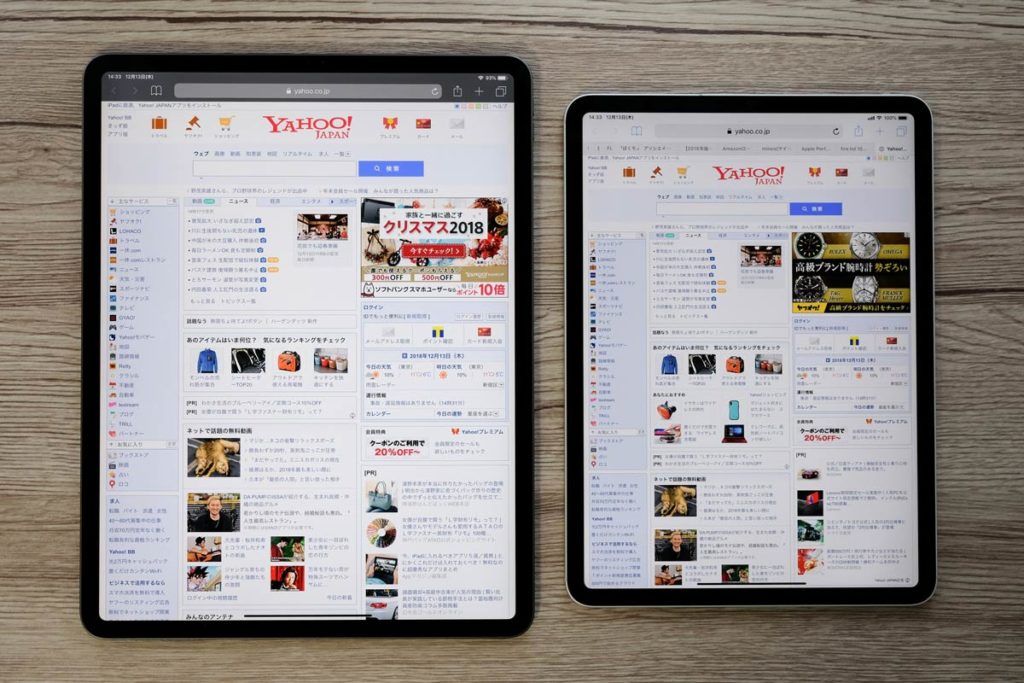
また、アプリをウィンドウ化できるステージマネージャーを使うとiPad 13インチは画面が大きくて動画視聴しながら作業が可能なのでマルチタスクに適した画面サイズともいえます。
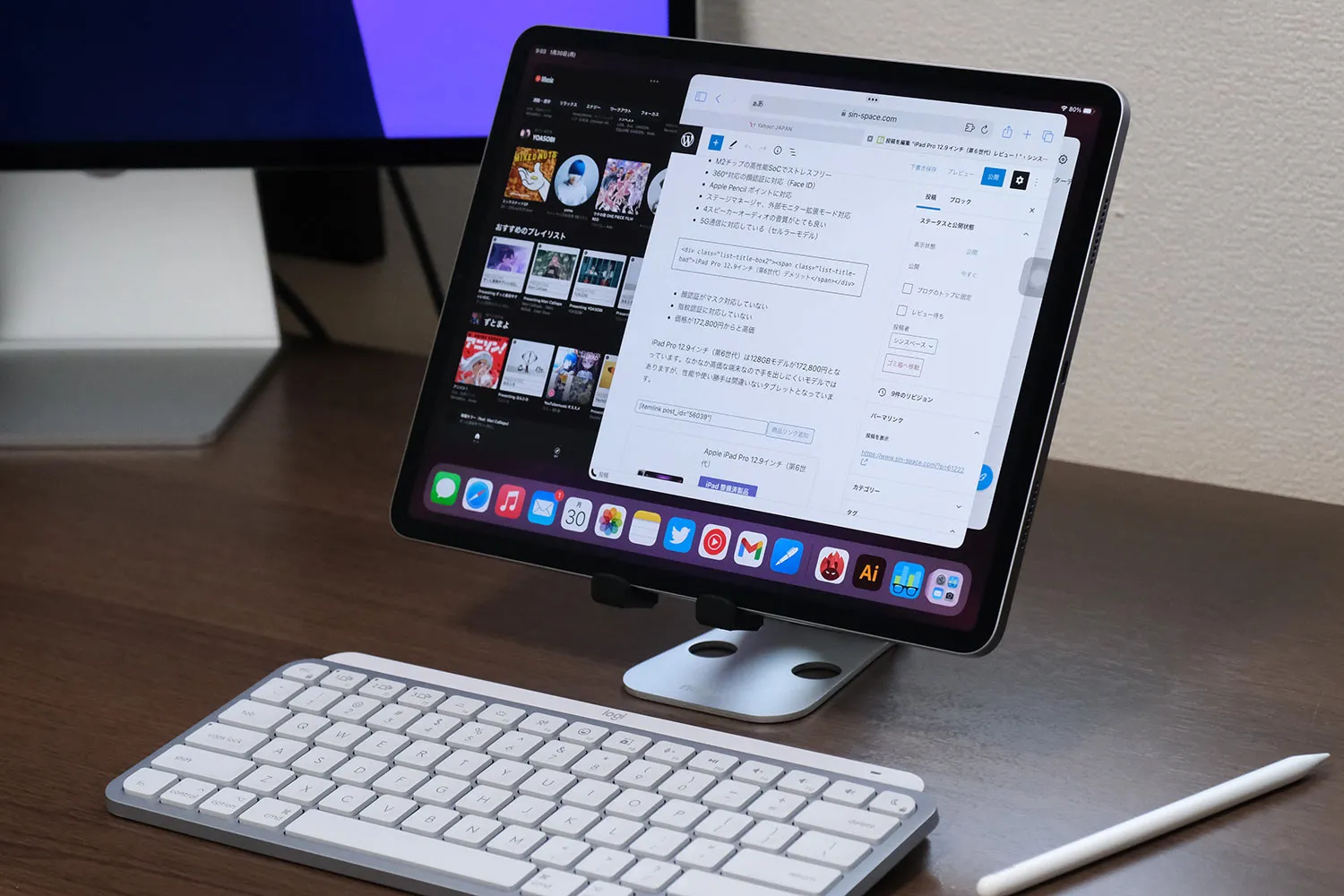
ただし、シングルタスクで使うには13インチほどの大きさになると目線の移動が多く1画面で使うには少し大きいので見やすさは11インチの方が使いやすい場面はあるので難しいところですよね。
YouTubeアプリもiPad 11インチよりも13インチの方が動画サムネイルを一度にたくさん表示できますが、ここまで表示させる必要性はないかもですね。
こうやって見ると11インチサイズは丁度いいんですよね。
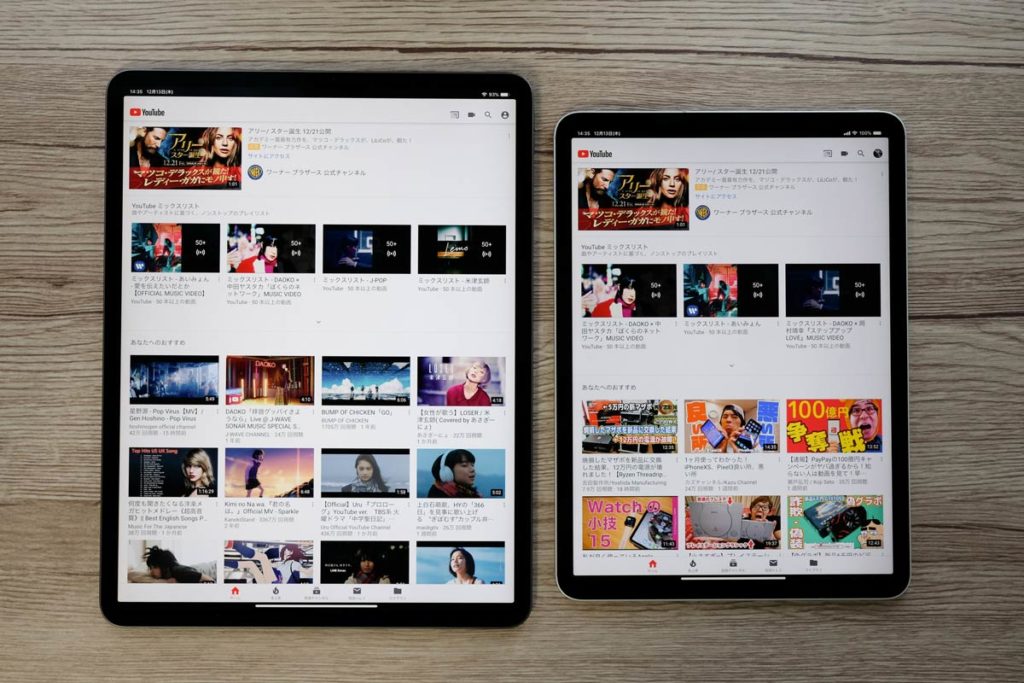
もちろん、動画再生時の画面の大きさは13インチモデルの方が圧倒的に大きいので、大きな画面で動画を視聴したいなら11インチよりも13インチの方が見やすいです。
13インチと11インチでSplit View(2画面表示)で表示しました。左画面にブラウザ表示させながらWordpressのアプリを右画面に起動させている状態です。
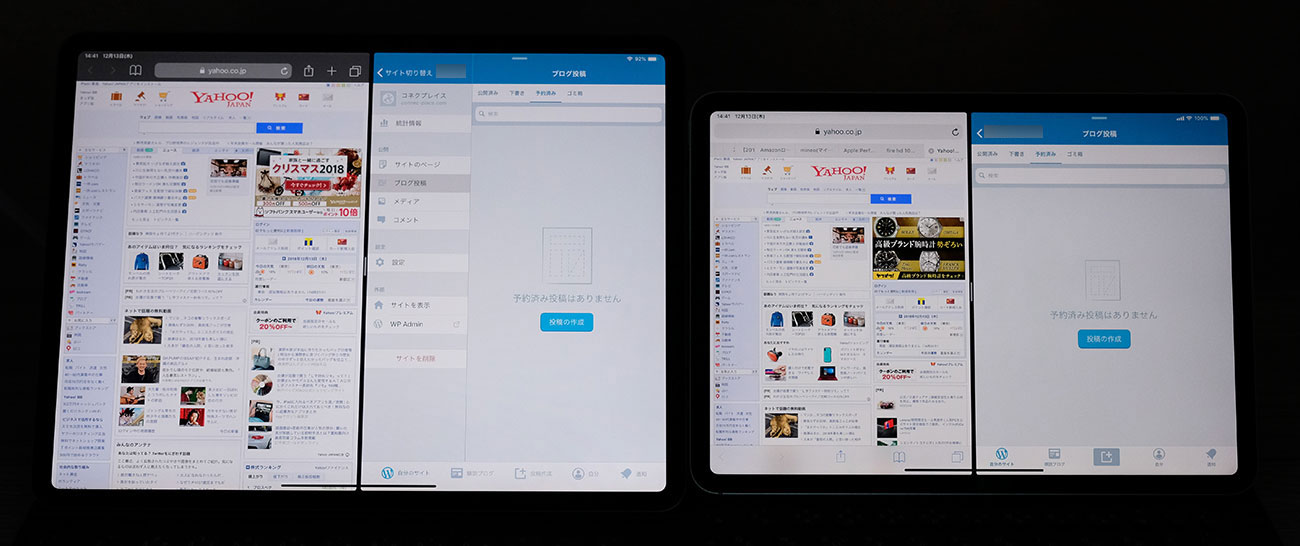
iPad 13インチは画面が大きいので情報量が多いだけでなくWordPressアプリの項目も同時に表示しブログの執筆作業できるので効率はいいですよね。
表計算アプリのNumbersとSafariを2画面表示させてみると一度に表示できる情報量がiPad 13インチモデルの方が多くて作業しやすいです。
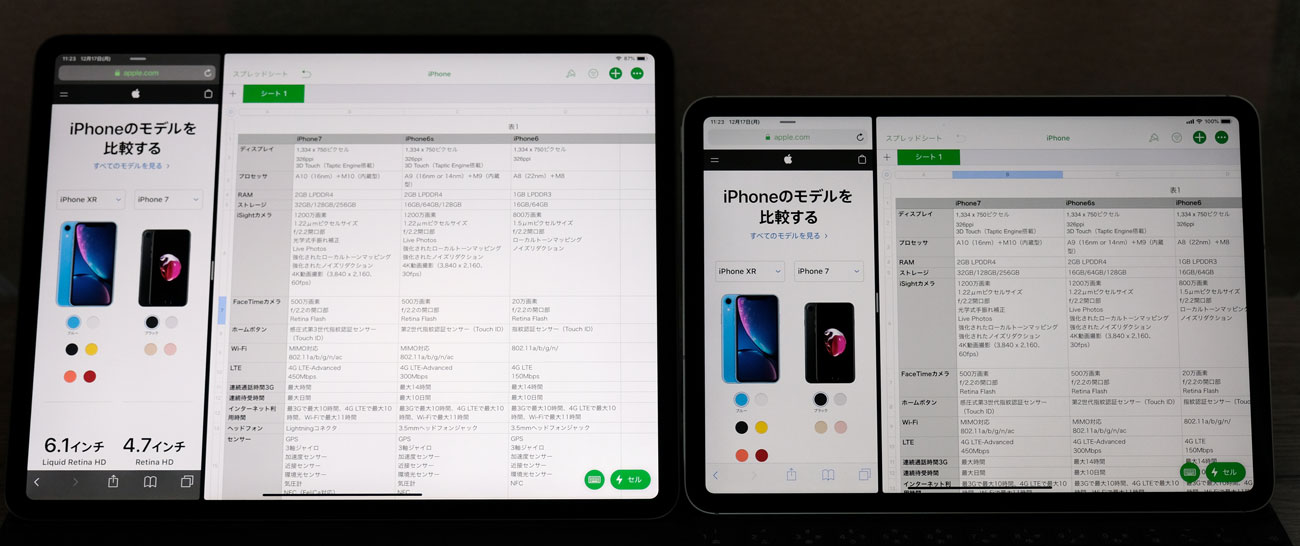
ブログや資料作成時に公式サイトを見ながら情報を入力すしたりしますが物理的に大きく解像度も高いiPad 13インチの方が作業効率は上となるでしょう。
CPUのスペック・性能の違い
2024年モデルのiPad ProはM4チップ、iPad AirはM2チップを搭載しています。2022年モデルのiPad ProはM2チップ、iPad AirはM1チップですね。性能はとにかく高いです。

各モデルのSoCのスペックを比較しました。
| モデル | iPad Pro | iPad Air | iPad Pro 11インチ・12.9インチ | ||||
|---|---|---|---|---|---|---|---|
| 世代 | 2024 | 2022 | 2021 | 2020 | 2018 | ||
| SoC | M4 | M2 | M1 | A12Z Bionic | A12X Bionic | ||
| CPU | 9(3+6)コア 10(4+6)コア |
8(4+4)コア | |||||
| GPU | 10コア | 8コア | 7コア | ||||
| Neural Engine | 16コア(毎秒38兆回) | 16コア(毎秒15.8兆回) | 16コア(毎秒11兆回) | 8コア(毎秒5兆回) | |||
| RAM | 8GB or 16GB | 8GB | 6GB | 4GB | |||
| プロセス | 3nm(第2世代) | 5nm | 7nm FinFET | ||||
| CPUシングルコア | 3767 | 2562 | 1920 | 1735 | 1118 | 1115 | |
| CPUマルチコア | 14677 | 9727 | 8244 | 7572 | 4654 | 4701 | |
| GPU(Metal) | 53671 | 41579 | 27297 | 21819 | 9856 | 9312 | |
AppleシリコンのMシリーズのSoCはMacBook AirやMac miniでも採用しているチップで高性能でストレスなく使うことができます。
最新のM4チップはAIを強化したSoCでM3をすっ飛ばしてiPad Proに採用となりましたが、シングルCPUの性能も劇的に向上してるのでiPadとは思えないくらいの処理性能がものすごいですね。
ただ、2020年、2018年モデルのA12Z/A12X Bionicもタブレットとしては高性能なチップなのでブラウジング、SNSなど普通に使ったり、ノートを取るなど簡単な作業であれば十分快適に使えます。
さすがに2018年のA12X Bionicは古いチップなので負荷のかかる作業になってくると厳しい場面は出てくるかもですが、ほんと軽く使う程度なら十分使える性能は持っています。
リアカメラの違い

| モデル | iPad Pro | iPad Air | |
|---|---|---|---|
| 世代 | 2024 | 2022 | 2024 |
| 広角カメラ | 1200万画素・ƒ/1.8 | ||
| 超広角カメラ | – | 1000万画素・ƒ/2.4 | – |
| ToF | LiDARスキャナ | – | |
| 手ぶれ補正 | – | ||
| その他 | スマートHDR4 4K60p |
スマートHDR3 4K60p |
スマートHDR4 4K60p |
リアカメラはiPad Pro(M4)がシングルカメラ + LiDARスキャナを搭載しています。iPad Pro(M2)がデュアルカメラだったので退化してますがiPadに必要性がなかったということでしょう。
iPad Airはシングルカメラとシンプルな構成となっています。
LiDARスキャナは被写体との距離を正確に計測できるToFセンサーでARアプリの精度が向上します。ARアプリを使ってないならあまり意味のないセンサーです。
スマートキーボードの使いやすさの違い
iPad Pro 11インチ、iPad Pro 12.9インチにはそれぞれのモデルに適しているカバーを兼ねたSmart Keyboard Folio(スマートキーボードフォリオ)を装着できます。
※ 2024年モデルのiPad Pro(M4)、iPad Air(M2)はSmart Keyboard Folioが廃止となりました。とても残念です。もし、使いたいならiPad Pro 11インチ(第4世代)、iPad Pro 12.9インチ(第6世代)、iPad Air(第5世代)で使うことになります。
11インチのSmart Keyboard Folioのキーサイズとキーピッチは小さくて狭くフルサイズのキーボードを普段から使っていると慣れるまで使いにくいと感じるかも。

Smart Keyboard FolioとMacのMagic Keyboardのキーサイズとキーピッチを計測してみました。
| モデル | キーサイズ | キーピッチ |
|---|---|---|
| 11インチ Smart Keyboard Folio | 14mm | 18mm |
| 12.9インチ Smart Keyboard Folio | 15mm | 19mm |
| MacのMagic Keyboard | 16mm | 19mm |
ほぼフルサイズキーボードのキーサーズ・キーピッチとなっているので違和感なくタイピングが可能。
11インチ用のSmart Keyboard Folioはコンパクトで手を動かすことなくタイピングができるので慣れれば使いやすくてタイピングしやすいキーボードサイズだったりします。(手の小さい方は11インチの方が使いやすいと思う。)

Smart Keyboard Folioは画面角度を2段階で調整できます。

iPad Air 3、iPad 9のSmart Keyboardは画面の角度調整できなかったので、テキストベースの作業が多いのならiPad ProのSmart Keyboard Folioはとても使いやすいツールになってると感じます。
なお、iPad Air 4、iPad Air 5もSmart Keyboard Folioが使えます。
https://sin-space.com/entry/ipad-smart-keyboard-merit
https://sin-space.com/smartkeyboard-folio-review
Magic Keyboardに対応している
iPad Pro、iPad AirともにMagic Keyboardに対応し、2018年モデル、2020年モデル、2021年モデル、2022年モデルで使うえます。iPad Pro (M4)は新型の薄くなった専用のMagic Keyboardがあります。

Magic Keyboardは画面が浮いてるので目線を上げることができ、長時間の作業にも耐えられるようになりました。

キーボードもMacBook Airと同じようにシザー構造のキーボードを採用し、タイピングがしやすくなりました。

iPadでトラックパッドが使えるので、アプリの切り替えが高速に可能でiPadの作業が効率化は間違いないでしょう。
Magic Keyboardは11インチ、13インチの両モデルで専用サイズが用意されています。13インチだとサイズ・重量が大きくなるので持ち運びするより据え置きで使うのが基本となるのかなと感じます。
(ただ、M4モデルのMagic Keyboardは薄く軽量化されるので13インチでも持ち運びしやすいはずです。)
Apple Pencilの使いやすさの違い
iPad Pro(M4)はApple Pencil Proに対応、iPad Air(M2)はApple Pencil(第2世代)またはApple Pencil(USB-C)に対応し、イラストを描いたり、メモやノートを気軽に取ることができます。
僕はイラストを描くことはほとんどありませんが、メモやノートを取ることにiPad Proを使っています。

iPad Proは120HzのリフレッシュレートのProMotionテクノロジーに対応してるのでペンの追従性能も高くて書きやすくなっています。
- イラストを描くことが多い → iPad Pro 13インチ
- 落書き、メモを取ることが多い → iPad Pro 11インチ
13インチの方が画面サイズが大きくデザイン制作をするのに適していますが、メモやノートを取るくらいなら11インチがおすすめです。
なお、2022年のiPad Pro、2024年のiPad ProとiPad AirはApple Pencilをディスプレイから少し浮かせた最大12mm離れたペン先から操作できるApple Pencilポインティングに対応しています。

SoCが即座に信号を解析し、Apple Pencilの位置を3次元で特定し高精度に操作ができるのでイラスト制作をする方も液タブのように使うことができます。
Apple Pencilについてはこちら →
iPad 11インチがおすすめの人は
タブレットとして使いたい
iPadの本来の使い方であるタブレットとして使うなら11インチがおすすめです。手で持って操作した時の操作感は13インチよりも11インチの方が使いやすいです。
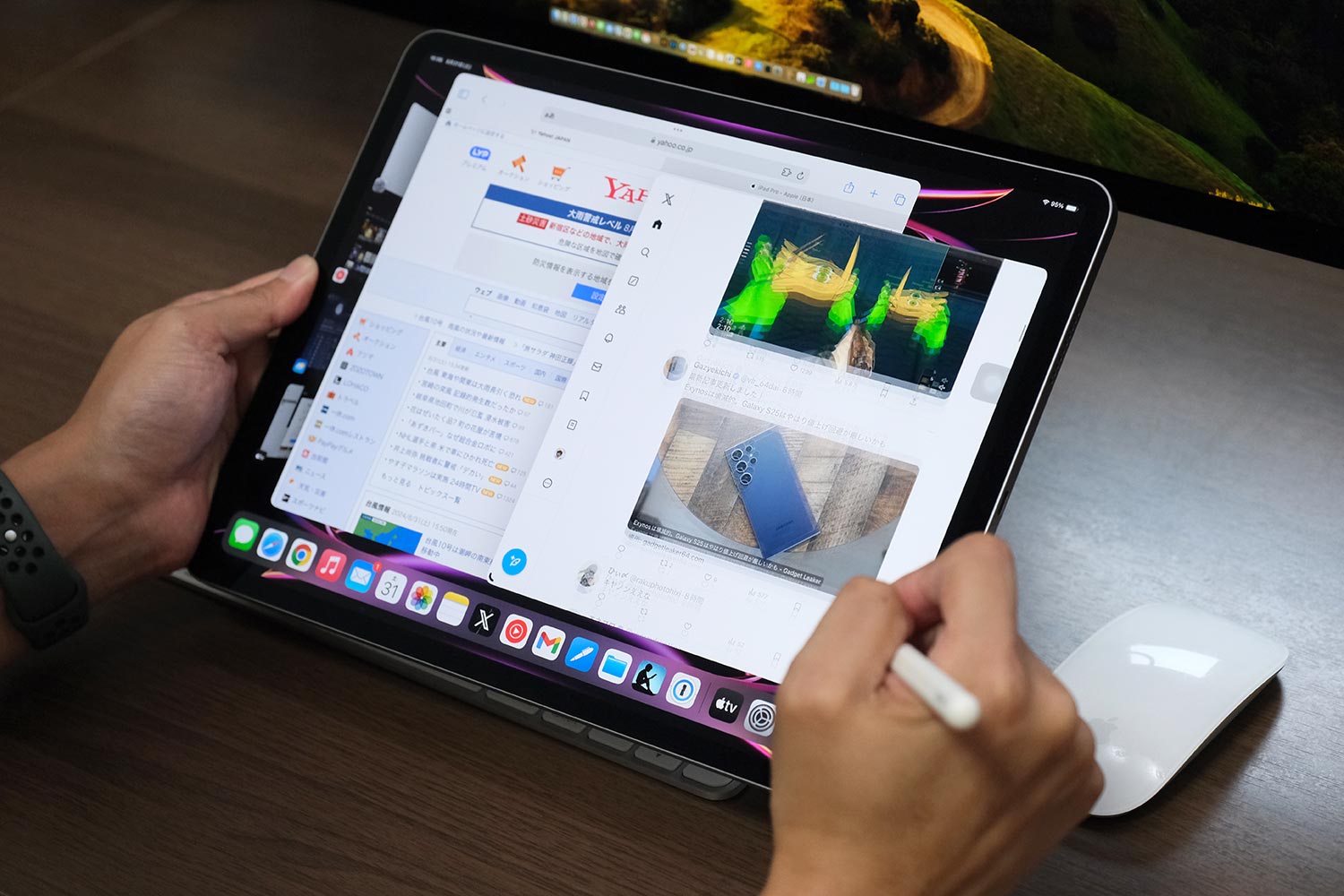

13インチを手元で使うには画面が大きすぎて目線の移動が多くなって疲れますが、11インチならパッと全体を把握できて視認性が良くて操作もしやすいです。
タブレットとして使うなら常に手で持った状態で操作しますがiPadをずっと持っていると13インチだと本体が重くて手が疲れます。11インチなら13インチより130gも軽いのが魅力的です。
長時間使っても手の疲れを最低限に抑えられるので長時間タブレットとしては最高のパートナーとなること間違いないでしょう。本来のタブレットとして使うことが多いならiPad Pro 11インチ、iPad Air 11インチにしておきましょう。
たまにパソコンとして使いたい
基本はタブレットとして使うけどたまに文字入力をキーボードで作業をしたい方はiPad 11インチモデルでもキーボードを接続してパソコンとして使えます。

Appleのオフィスアプリ(Numbers、Pages、Keynote)を無料で使えますし、資料作成、執筆作業、ブログ更新なども可能となっています。
また、iPadでもトラックパッドに対応しカーソル操作ができるのでiPad Proをデスクトップマシンとして使うことも可能となっています。
荷物をできるだけ軽くして持ち運びを楽にしたい
iPad 11インチは13インチよりも小型で重量も軽いので取り回しが非常に良いサイズ感で、外でiPadを使うことが多いのなら11インチの方がいいでしょう。

13インチも旧世代から比べてコンパクトになったのでノートPCよりも楽に持ち運べますが、それでもサイズが大きいのでカバンに入らない可能性もありますし気軽に持ち歩く向けではないです。
ゲームを楽しみたい
iPadでもゲームアプリをインストールすることでゲームを楽しめますが、タッチパネルでプレイするゲームがメインだと13インチは大きすぎて操作性が悪いです。

そんな中で、iPad Pro 11インチならちょうど良い画面サイズですしとゲーム主体で考えるなら11インチサイズがおすすめです。
ちなみに、ステージマネージャでウィンドウ化できるので13インチでも意外と大丈夫になったので使い方次第なのはあります。
少しでも購入費用を安くしたい
iPad Pro(M4)は11インチが164,800円〜、13インチが218,800円と価格差が54,000円もあります。
| iPad Pro | 11インチ(M4) | 13インチ(M4) |
|---|---|---|
| 128GB | – | – |
| 256GB | 164,800円 | 218,800円 |
| 512GB | 204,800円 | 254,800円 |
| 1TB | 272,800円 | 322,800円 |
| 2TB | 340,800円 | 390,800円 |
また、1TB以上のモデルはメモリ容量が16GBになるため11インチでも272,800円と価格が跳ね上がって13インチだと322,800円とMacBook Pro 14インチが買える価格…。高い。
なお、モバイル通信をしたいならiPad セルラーモデルを+36,000円で手に入れることできます。5G(Sub-6)の高速通信にも対応しで外で使うことが多いならおすすめです。(高いけど…)
→ iPad Pro 11インチについてはこちら
iPad Air(M2)なら少し安いですね。
| iPad Air | 13インチ(M2) | 11インチ(M2) |
|---|---|---|
| 64GB | – | – |
| 128GB | 128,800円 | 98,800円 |
| 256GB | 144,800円 | 114,800円 |
| 512GB | 180,800円 | 150,800円 |
| 1TB | 216,800円 | 186,800円 |
13インチよりも11インチの方が3万円安く購入できます。128GBモデルでなんとか10万円を切ってるのはありがたい。
→ iPad Air(第5世代)を詳しくみる
iPad 13インチがおすすめの人は
パソコンとして使いたい
iPad 11インチ、13インチはキーボードとマウスまたはトラックパッドを接続することでパソコンのように使えます。

タブレットではなくキーボードを接続してパソコンとして使うことが多いなら11インチよりも13インチのほうが画面が大きく作業効率を上げることができます。
パソコンの代わりにiPadを使うことを想定するなら13インチがおすすめです。ステージマネジャを使ってウィンドウ操作することでマルチタスクもしやすくてパソコンとしてしっかり使えます。
イラストを描いたり写真の現像をしたい
iPadは全モデルでApple Pencilでイラストを描けるので11インチでもイラストを描くなら十分ですが、13インチなら画面が大きくキャンバスが広くイラストを描く作業に適しています。
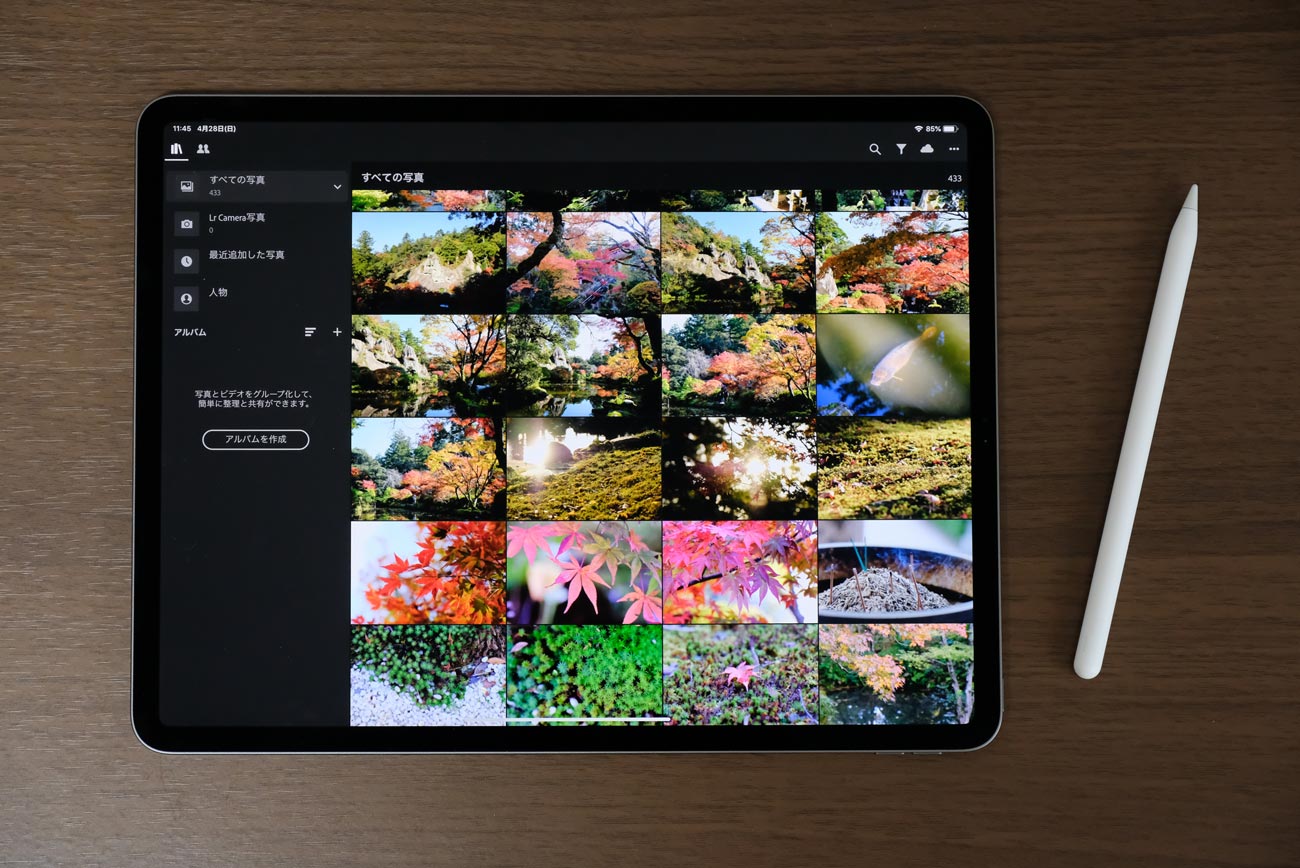
iPad ProはUSB-Cポートに対応し一眼カメラと直接接続してデータの転送をすることが可能で気軽にLightroomやPhotoshopを使って写真を現像できます。
写真の現像や編集は画面が大きいほうがやりやすいのば間違いありません。写真の編集をすることが多いなら11インチよりも13インチのほうがおすすめです。
電子書籍で漫画を見たい
電子書籍でビジネス書や漫画をiPadで見たいなら11インチよりも13インチの方が見やすいです。
というのも、iPad 13インチを横にした状態にしてビジネス書や漫画を見開く状態で表示させることで、実際の本と同じくらいの大きさで表示が可能なのです。

小説などの文庫本サイズなら13インチよりも11インチの方が見開くでちょうど良いサイズになるのでどの電子書籍を見るかでサイズを決めてもいいのかもしれません。
動画を大きくキレイに見たい
YouTubeやAmazonプライムビデオなどの動画コンテンツをiPad Proで楽しむなら13インチの方が画面が大きいので迫力あるコンテンツ体験をできます。
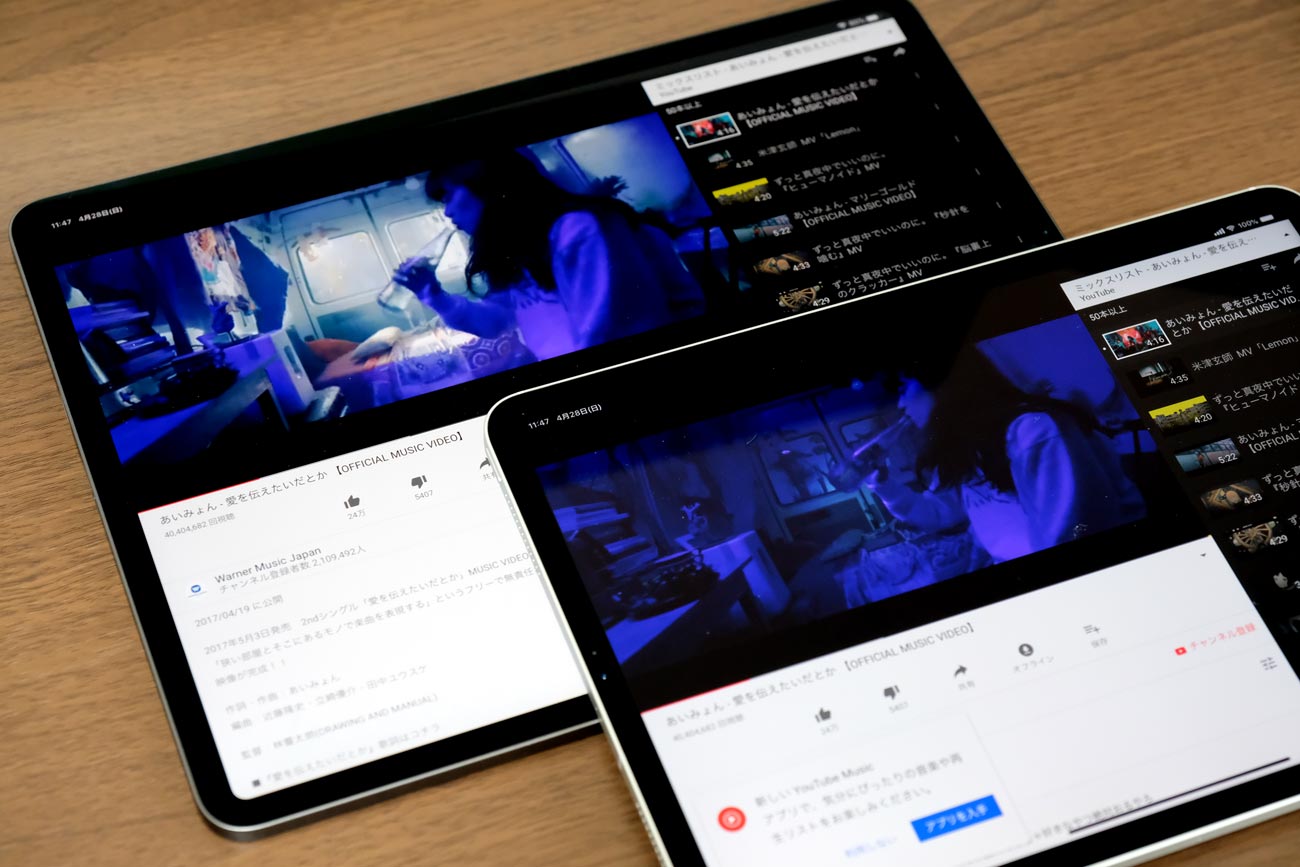
とくにiPad Proなら有機ELディスプレイを搭載し画質が圧倒的にキレイですし、スピーカーの音質も13インチの方が筐体が大きくて余裕があるのか良いですしで映画を見るにしても、音楽を聴くにしても物理的サイズが大きい13インチの方がおすすめです。
外で使うことが少ない、決まった場所で使う
家や職場の中でiPad Proを使うことが多いなら11インチではなく13インチを選んでも問題ないでしょう。

また、外に持ち運ぶことが多いにしても大きめのカバンを持っていたり、喫茶店など決まった場所でしか使うことが多いならサイズの大きい13インチモデルを選んで作業効率を重視した方がいいでしょう。
→ iPad Pro 12.9インチについてはこちら
iPad 11・13インチ 比較:まとめ

最後に。僕のおすすめはiPad Pro 11インチです。
普段はメインマシンのiMac 24インチを使って作業をしており外出先ではMacBook Airを主に使っています。
iPad Proは本当に荷物を減らしたいときに持ち出すか、さっと調べ物をするときにタブレットとして使うことが多くて取り回しの良い11インチモデルの方が使い勝手が良いんですよね。
なので、すでにメインマシンを持っていてサブ機として利用するなら11インチ、iPadをメインとして利用したいなら13インチがおすすめです。
なお、定期的にApple公式サイトで販売をしているiPad整備済製品を買うのもおすすめです。通常よりも安い金額でiPad Proを手に入れることができるかもしれませんよ。
https://sin-space.com/seibizumiseihin-refresh
→ iPadの比較・選び方はこちら
スマートキーボードではなくiPadにおすすめのワイヤレスキーボードについてはこちらをどうぞ!
https://sin-space.com/wirelesskeyboard-recommend





















コメントをどうぞ!